Sir_Sascha
Admiral
- Registriert
- Mai 2002
- Beiträge
- 9.880
Vorstellung WD My Cloud 3TB-Version
Es ist mal wieder soweit und ich brauchte wieder Platz und was zum spielen. Also musste mal wieder eine neue NAS her. Neben der WD MyBook mit 2TB und der Netgear ReadyNAS 104 sollte nun noch eine 3. dort hin. Die MyBook wird in Rente geschickt da sie zu klein und zu langsam ist. Da das nächste NAS nur als Backup von dem Netgear dienen sollte und auch von außen gut erreichbar sein soll, hatte ich mich für die MyCloud-Serie entschieden.
Technische Daten:
Größe: 13,9 x 4,9 x 17,1 cm
Modellnummer: WDBCTL0030HWT-EESN
Gerätetype: NAS-Server
Farbe: weiß
Formfaktor: 3,5“
CPU: DualCore (Mindspeed Comcerto 2000 ( M86261G-12) )
CPU-Art: Cortex-A9 ARM
CPU-Speed: 650MHz
Netzwerk: 10/100/1000 MBit/s
Anschlüsse: 1 x RJ-45 und 1 x USB 3.0
DLNA: 1.5 und UPnP zertifiziert
Plattenkapazität: 1 x 3 TB mit 64MB Cache
Gewicht: 962g
Stromversorgung: Wechselstrom 120/230 V ( 50/60 Hz )
Unterstützte OS: Windows, Linux, Mac, iOS, Android
Packungsinhalt: NAS-Server, LAN-Kabel, Steckernetzteil, Schnellanleitung
Link zum Gerät: http://www.wdc.com/de/products/products.aspx?id=1140#Tab1
Service / Support: via eMail und Telefon
Ersteindruck:
Wie auch schon zuvor bei der MyBook-Serie kam die Platte in der typischen Verpackung von WD bei mir an. Alle Teile waren gut verpackt in Folie und Plastik. Das hätte man sicher umweltschonender machen können. Die Platte selbst war mit 2 Plastikeinfassungen ( oder wie man das nennen soll ) eingerahmt. Konnte also nicht hin und her wackeln. Hier hätte man sicher auch für Pappe nehmen können. Die Platte selbst war dann noch mal mit einer Folie überzogen. Auch das hätte nicht wirklich sein müssen. Kabel und Ladegeräte waren dann auch noch mal einzeln in Plastikfolien verpackt.
Ladegerät:
Dieses wurde vor montiert für GB geliefert. Den Stecker zu wechseln war wieder mal eine mittlere Katastrophe. Da schlecht beschrieben und die MyBook schon lange ihren Dienst tat, hatte ich natürlich vergessen wie es geht. In der Schnellanleitung und der Anleitung aus dem Netz hatte ich nichts gefunden auf die schnelle wie man diesen Adapter dort runter bekommt. Nach einigem hin und her drücken, war dieser dann auch ab und ich konnte mich wieder daran erinnern, den Schieber raus zu ziehen. Das kann besser beschrieben werden.
Anschließen / Starten:
Das war soweit alles einfach. Es musste für die Ersteinrichtung ein kleines Setup aus dem Netz geladen werden welches die Vorkonfiguration unternahm. Dauerte so ca. ne halbe Zigarette lang. Dabei wurden dann Username und Passwort abgefragt bzw. eingerichtet. Schließlich hatte ich ja bei WD schon einen Account. Hier wurde die Platte gleich mit hinzugefügt. Somit ist sie schon mal von außen erreichbar. Im Groben und Ganzen war damit die Konfiguration abgeschlossen und man hätte jetzt ohne weiteres die Platte so lassen können.
Browseroberfläche der Platte:
Wenn man sich hier das erste Mal anmeldet, dann wird man natürlich alles in englischer Sprache finden. Dieses lässt sich aber schnell in eine gute deutsche Übersetzung umschalten. Für die beigefügten Screenshots habe ich es mal bei englisch belassen. Die Startoberfläche ( Bild WDMyCloud_Uebersicht.jpg) hält alles nötige an Infos, wie Kapazität, User, Shares und das Diagnostik, bereit. Alles in alles ist diese Übersicht bzw. deren Menüs in sich selbsterklärend.
Firmware update auf v04.01.03-421:
Die Platte wurde mit der Firmware v04.00.01-623 ausgeliefert. Schon als ich das erste Mal auf diese Oberfläche zugegriffen hatte, wurde ich sofort gebeten, das Update durchzuführen. Da die Platte noch leer war, wurde es auch gleich gemacht. Das Update selbst benötigt doch schon mehr als nur eine Zigarettenlänge. Ich hatte vergessen auf die Uhr zu schauen aber so rund 10 Minuten waren es wahrscheinlich. Danach bootet die Platte noch mal neu und steht wieder bereit.
Leistung kopieren:
Also nach dem ganzen konfigurieren, den Usern anlegen und die Shares bearbeiten, kommt nun das befüllen der Platte. Testweise habe ich das ISO-Image von Windws 10 technical preview Januar genommen. Bei 11,0MB/s blieb die Anzeige vom DateiExplorer stehen und verharrte dort. Irgendwie hatte ich mir mehr vorgestellt. Nach dem das Ergebnis nun so schlecht ist habe ich mich mal bei der Verkabelung auf die Suche gemacht -> s. Foto mit Router/NAS. Ich hatte einfach, damit es schnell ging das 2. Kabel der Netgear NAS genutzt, was nur als Backup gedacht war. Dieses war aber direkt an dem Speedport W700V angeschlossen. Also nur mit 100Mbit. Dam dem umstecken auf den GBit-Switch kopierte dann die NAS die Daten mit 87,3MB/s. Von der NAS runter zum PC kopiert sie die gleiche Datei mit 101,3MB/s. Damit kann ich leben.
Leistung Kurzzusammenfassung:
Upload PC->NAS: 87,3MB/s Windows 10 technical preview Januar
Download NAS->PC: 101,3MB/s Windows 10 technical preview Januar
Hitzeentwicklung:
Da ich hier noch ein Infrarotmessgerät ( Infrared DT8380) habe, hatte ich während des Befüllens der NAS, diese mal nach ungefähr der Hälfte der 800GB Daten damit gemessen.
Oben: 39,9°C
Seite: 33,6°C
Vorne: 29,1°C
Messabstand: 20cm
Messgenauigkeit: +/- 2%
USB-Anschluß:
da ich leider keine weiteren Platten mehr im Haus habe, kann dieser nicht getestet werden. Aber lt. Hilfe-Datei von WD steht dieses geschrieben: "WD My Cloud ermöglicht das Erstellen einer vollständigen Sicherung oder Momentaufnahme Ihres Geräts, die als Safepoint bezeichnet wird. Diese können Sie dann an einem externen Speicherort in Ihrem Heimnetzwerk, einem anderen NAS-Laufwerk, einer verfügbaren Freigabe oder einem USB-Laufwerk speichern."
App WD Photos:
WD liefert zwar nicht mit, bietet aber kostenlos 2 Apps für Android und iOS an. Die erste und auch interessanteste für Handys, ist WD Photos. Auch hier gelingt die Einrichtung einfach per vorher festgelegter eMail-Adresse und Passwort. Wenn man denn die Fotos auf der NAS ordentlich in Verzeichnisse angelegt hat, kann man mit dieser App ohne Probleme durch die Ordner surfen und entsprechende Bilder öffnen. Dabei gibt es eine kleine Vorschau zum Verzeichnisnamen. Danach werden die Bilder als keine Vorschaubilder sortiert angezeigt. Tippt man eines der Bilder an, wird dieses als kleinere Datei herunter geladen. Möchte man die original Qualität des Bildes haben, reicht ein tippen auf HD und das Original wird geladen. Eine Slideshow ist mit der App ebenso gegeben wie auch vom Handy aus die Bilder in entsprechende Ordner hoch zu laden.
App WD My Cloud:
Auch hier die gleiche Einrichtung, alles ganz einfach. Bei dieser App kann man noch den Passcode von iOS verwenden bei entsprechendem Handy. Auch hier geht das Hoch- und Runterladen einfach von der Hand. Am unteres Teil der App kann man umschalten ob man gerne alle Daten sehen möchte oder nur Fotos / Musik / Videos. Dabei werden dann die Mediandaten nicht wie bei WD Photos ordentlich sortiert sondern einfach als Icons angezeigt. Bei den Videos gibt es auch ein kleines Vorschaubild. Aber abgespielt werden nur meine mp4-Dateien. MKV wird nicht erkannt und auch nicht abgespielt.
Installieren von Apps auf der NAS:
Das ist leider bei dieser NAS nicht möglich.
Fazit:
Die WD My Cloud 3TB ist mit einem Preis von 149,00€ soweit wie ich finde eine gute Alternative zu einer echten NAS die ja dann doch schon einiges teurer sind. Die beiden Apps für´s Smartphone sind sehr Einstigerfreundlich und in sich selbst erklärend.
/edit: um USB-Anschluss erweitert
Anhänge
-
 WD_3F1B.JPG159,7 KB · Aufrufe: 494
WD_3F1B.JPG159,7 KB · Aufrufe: 494 -
 WD_4E5C.JPG69,1 KB · Aufrufe: 481
WD_4E5C.JPG69,1 KB · Aufrufe: 481 -
 WD_68B7.JPG106,3 KB · Aufrufe: 507
WD_68B7.JPG106,3 KB · Aufrufe: 507 -
 WD_D929.JPG83,5 KB · Aufrufe: 509
WD_D929.JPG83,5 KB · Aufrufe: 509 -
 WD_C4BA.JPG121,9 KB · Aufrufe: 529
WD_C4BA.JPG121,9 KB · Aufrufe: 529 -
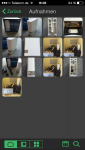 WD_0FF4.PNG202,2 KB · Aufrufe: 489
WD_0FF4.PNG202,2 KB · Aufrufe: 489 -
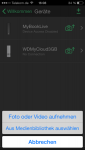 WD_1A7B.PNG40,6 KB · Aufrufe: 516
WD_1A7B.PNG40,6 KB · Aufrufe: 516 -
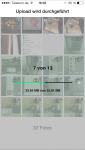 WD_5F29.PNG177,1 KB · Aufrufe: 505
WD_5F29.PNG177,1 KB · Aufrufe: 505 -
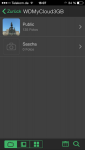 WD_7CB5.PNG33,7 KB · Aufrufe: 489
WD_7CB5.PNG33,7 KB · Aufrufe: 489 -
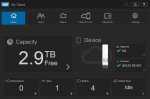 WDMyCloud_Uebersicht.jpg57,7 KB · Aufrufe: 512
WDMyCloud_Uebersicht.jpg57,7 KB · Aufrufe: 512 -
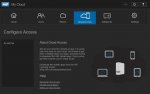 WDMyCloud_CloudAccess.jpg60,6 KB · Aufrufe: 477
WDMyCloud_CloudAccess.jpg60,6 KB · Aufrufe: 477 -
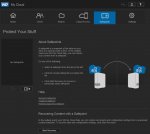 WDMyCloud_Safepoints.jpg81,8 KB · Aufrufe: 513
WDMyCloud_Safepoints.jpg81,8 KB · Aufrufe: 513 -
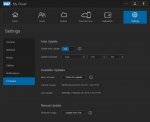 WDMyCloud_Settings_Firmware.jpg63,3 KB · Aufrufe: 483
WDMyCloud_Settings_Firmware.jpg63,3 KB · Aufrufe: 483 -
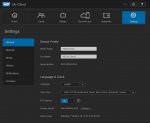 WDMyCloud_Settings_General1.jpg65,6 KB · Aufrufe: 475
WDMyCloud_Settings_General1.jpg65,6 KB · Aufrufe: 475 -
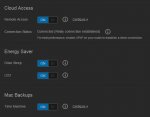 WDMyCloud_Settings_General2.jpg33,2 KB · Aufrufe: 458
WDMyCloud_Settings_General2.jpg33,2 KB · Aufrufe: 458 -
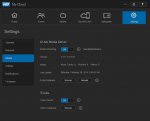 WDMyCloud_Settings_Media.jpg59,4 KB · Aufrufe: 455
WDMyCloud_Settings_Media.jpg59,4 KB · Aufrufe: 455 -
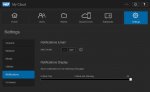 WDMyCloud_Settings_Notifications.jpg50,5 KB · Aufrufe: 433
WDMyCloud_Settings_Notifications.jpg50,5 KB · Aufrufe: 433 -
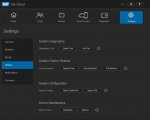 WDMyCloud_Settings_Utilities.jpg65,1 KB · Aufrufe: 468
WDMyCloud_Settings_Utilities.jpg65,1 KB · Aufrufe: 468 -
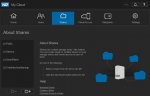 WDMyCloud_Shares.jpg59,7 KB · Aufrufe: 470
WDMyCloud_Shares.jpg59,7 KB · Aufrufe: 470 -
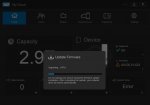 WDMyCloutFirmwareupdate.jpg49,4 KB · Aufrufe: 477
WDMyCloutFirmwareupdate.jpg49,4 KB · Aufrufe: 477 -
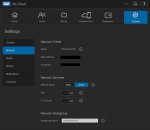 WDMyCloud_Settings_Network.jpg82,4 KB · Aufrufe: 473
WDMyCloud_Settings_Network.jpg82,4 KB · Aufrufe: 473 -
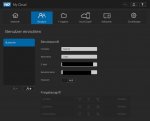 WDMyCloud_Users_Profile.jpg74 KB · Aufrufe: 490
WDMyCloud_Users_Profile.jpg74 KB · Aufrufe: 490
Zuletzt bearbeitet:
(edit)



